時間:2017-04-06 來源:互聯網 瀏覽量:

以下兩種隱藏 Windows 10 登錄界麵「關機」按鈕的方式同時還適用於大多數早期版本的 Windows,其中注冊表更改方式可針對所有係統版本,而組策略一般隻有專業版及以上版本的 Windows 才適用,大家可以根據情況各取所需。
更改注冊表隱藏關機按鈕所有 Windows 10 版本都可以通過更改注冊表來移除登錄界麵的關機選項:
1、在「運行」中執行 regedit 打開注冊表編輯器
2、導航到如下路徑:
HKEY_LOCAL_MACHINE\SOFTWARE\Microsoft\Windows\CurrentVersion\Policies\System
3、找到 shutdownwithoutlogon 並將其鍵值改為 0 即可。
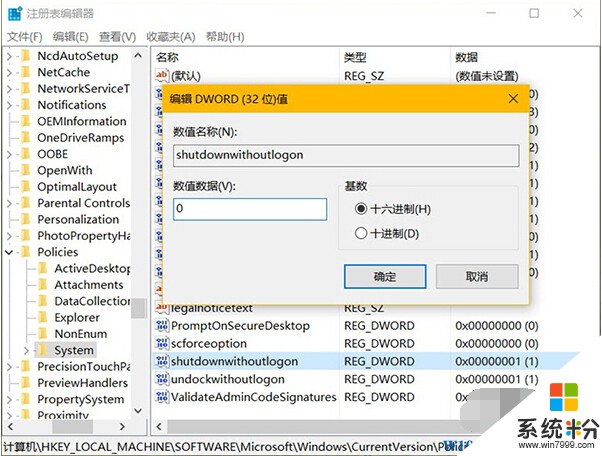
一般更改完成後無需重啟,會立即生效。你在下次登錄之前,或鎖定係統之後,應該會發現登錄界麵的關機按已經被隱藏。
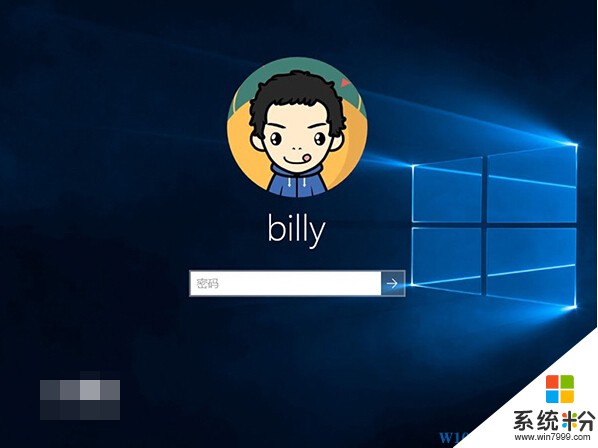
如果你是 Windows 10 專業版或企業版用戶,使用本地策略來隱藏登錄界麵關機按鈕應該是最方便的方式。當然,企業管理員也可以通過域策略來將此配置推給域中適當範圍的客戶端。
1、在「運行」中執行 gpedit.msc 打開本地組策略編輯器
2、導航到計算機配置 – Windows 設置 – 安全設置 – 安全選項,雙擊右側的「關機:允許係統在未登錄的情況下關機」
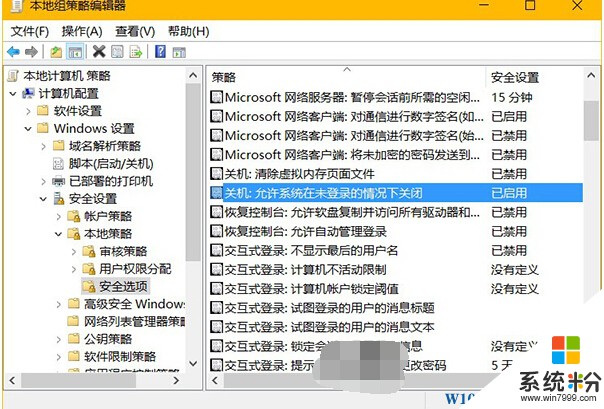
3、將其配置為「已禁用」即可。
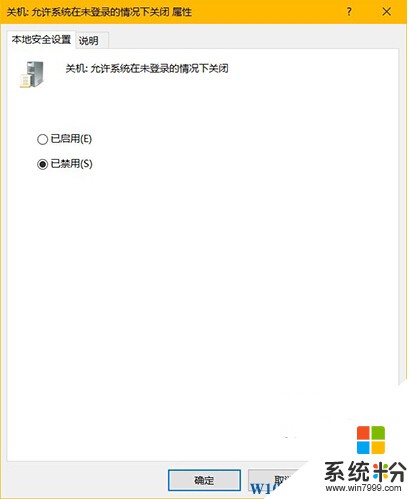
以上就是Win10係統在鎖屏時不顯示關機按鈕的方法了,如有需要則可以按係統粉www.online-4teil.com小編分享的方法操作哦。